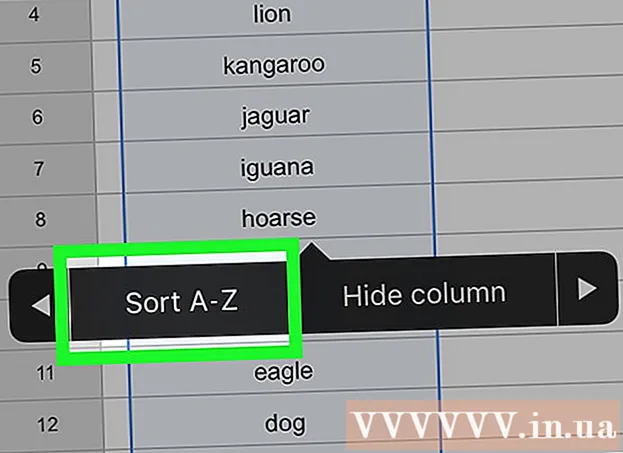Аутор:
Joan Hall
Датум Стварања:
6 Фебруар 2021
Ажурирати Датум:
1 Јули 2024

Садржај
- Кораци
- Метод 1 од 3: На веб локацији Аппле ИД
- Метода 2 од 3: На иПхоне -у
- Метод 3 од 3: У иТунес -у
- Савјети
- Упозорења
Овај чланак ће вам показати како да креирате Аппле ИД налог без уноса било каквих података о начину плаћања. То можете учинити на веб локацији Аппле ИД или иТунес или на иПхонеу / иПаду. Аппле ИД налози се користе за пријављивање у Аппле апликације, паметне телефоне, таблете и рачунаре.
Кораци
Метод 1 од 3: На веб локацији Аппле ИД
 1 Отворите веб локацију Аппле ИД. Идите на хттпс://апплеид.аппле.цом/. Отвориће се страница за ауторизацију.
1 Отворите веб локацију Аппле ИД. Идите на хттпс://апплеид.аппле.цом/. Отвориће се страница за ауторизацију. - Одјавите се ако сте на тренутној страници налога Аппле ИД налога.
 2 Кликните на Креирајте Аппле ИД. То је веза у горњем десном углу странице. Отвара се страница Цреате Аппле ИД.
2 Кликните на Креирајте Аппле ИД. То је веза у горњем десном углу странице. Отвара се страница Цреате Аппле ИД.  3 Унесите податке о Аппле ИД -у. Попуните следећа поља:
3 Унесите податке о Аппле ИД -у. Попуните следећа поља: - „Име“ и „презиме“: унесите своје име и презиме;
- Датум рођења: Унесите датум рођења у формату дд.мм.ииии.
- „Наме@екампле.цом“: Унесите адресу е -поште коју желите да користите за свој Аппле ИД. Не можете да користите адресу е -поште која је повезана са вашим другим Аппле ИД -ом.
- Лозинка и потврдите лозинку: Двапут унесите лозинку коју желите да користите за Аппле ИД.
 4 Изаберите сигурносна питања. Отворите мени Сигурносно питање, изаберите питање из њега, а затим унесите свој одговор у оквир за текст Одговор.
4 Изаберите сигурносна питања. Отворите мени Сигурносно питање, изаберите питање из њега, а затим унесите свој одговор у оквир за текст Одговор. - Поновите ове кораке за два преостала сигурносна питања.
 5 Померите се надоле и унесите сигурносни код. Унесите знакове приказане сивом позадином у оквир за текст десно од њих.
5 Померите се надоле и унесите сигурносни код. Унесите знакове приказане сивом позадином у оквир за текст десно од њих. - Ако не можете да прочитате код, кликните на Нови код да бисте генерисали другачији сигурносни код.
 6 Кликните на Наставите. Ово дугме се налази при дну странице.
6 Кликните на Наставите. Ово дугме се налази при дну странице.  7 Примите верификациони код за своју адресу е -поште. Отворите пријемно сандуче повезано са адресом е-поште коју сте навели приликом креирања Аппле ИД-а, отворите поруку е-поште са насловом „Верификујте своју Аппле ИД адресу е-поште“ и потражите шестоцифрени код у е-пошти.
7 Примите верификациони код за своју адресу е -поште. Отворите пријемно сандуче повезано са адресом е-поште коју сте навели приликом креирања Аппле ИД-а, отворите поруку е-поште са насловом „Верификујте своју Аппле ИД адресу е-поште“ и потражите шестоцифрени код у е-пошти.  8 Унесите код. Унесите шестоцифрени код у одговарајуће поље на веб локацији Аппле ИД.
8 Унесите код. Унесите шестоцифрени код у одговарајуће поље на веб локацији Аппле ИД. - Не улазите у размаке.
 9 Кликните на Наставите. Налази се у доњем десном углу прозора. Ако сте унели исправан код, биће отворен Аппле ИД налог.
9 Кликните на Наставите. Налази се у доњем десном углу прозора. Ако сте унели исправан код, биће отворен Аппле ИД налог.
Метода 2 од 3: На иПхоне -у
 1 Одјавите се са тренутног Аппле ИД -а. Ако још немате Аппле ИД, прескочите овај корак. Напустити:
1 Одјавите се са тренутног Аппле ИД -а. Ако још немате Аппле ИД, прескочите овај корак. Напустити: - покрените апликацију „Подешавања“
 ;
; - кликните на своје име при врху странице;
- померите се надоле и кликните на „Одјави се“;
- Унесите лозинку за Аппле ИД да бисте потврдили своје поступке.
- покрените апликацију „Подешавања“
 2 Отворите Апп Сторе
2 Отворите Апп Сторе  . Кликните на плаву икону са белим "А". Сада можете да креирате нови Аппле ИД.
. Кликните на плаву икону са белим "А". Сада можете да креирате нови Аппле ИД.  3 Славина Апликације. Ова картица се налази при дну екрана.
3 Славина Апликације. Ова картица се налази при дну екрана.  4 Кликните на Преузимање било коју бесплатну апликацију. Појавиће се искачући прозор.
4 Кликните на Преузимање било коју бесплатну апликацију. Појавиће се искачући прозор.  5 Славина Креирајте нови Аппле ИД. Ова опција се налази у искачућем прозору. Отвориће се образац за креирање Аппле ИД -а.
5 Славина Креирајте нови Аппле ИД. Ова опција се налази у искачућем прозору. Отвориће се образац за креирање Аппле ИД -а.  6 Унесите податке о Аппле ИД -у. Попуните следећа поља:
6 Унесите податке о Аппле ИД -у. Попуните следећа поља: - Адреса е -поште: Унесите адресу е -поште коју желите да користите за свој Аппле ИД;
- Лозинка: унесите лозинку за свој Аппле ИД налог;
- Потврда: Унесите лозинку поново.
- Померите клизач поред „Слажем се“ у положај „Омогући“
 .
. - Кликните на дугме Даље у горњем десном углу екрана.
 7 Унесите своје личне податке. Попуните следећа поља:
7 Унесите своје личне податке. Попуните следећа поља: - „Жалба“: одаберите „Господар“ или „Господарица“;
- "Име": унесите своје име;
- Презиме: унесите своје презиме;
- Датум рођења: Унесите датум рођења у формату дд.мм.ииии.
 8 Изаберите сигурносна питања. Додирните поље Питање, додирните питање које желите да користите, затим додирните Одговори и унесите свој одговор.
8 Изаберите сигурносна питања. Додирните поље Питање, додирните питање које желите да користите, затим додирните Одговори и унесите свој одговор. - Морате то учинити за сва три сигурносна питања.
 9 Кликните на Даље. Налази се у горњем десном углу екрана.
9 Кликните на Даље. Налази се у горњем десном углу екрана.  10 Славина Не. Ова опција се налази у групи опција Начини плаћања. На овај начин не морате да уносите податке о начинима плаћања.
10 Славина Не. Ова опција се налази у групи опција Начини плаћања. На овај начин не морате да уносите податке о начинима плаћања.  11 Унесите своје податке за обрачун. Унесите име и презиме, адресу, државу и број телефона.
11 Унесите своје податке за обрачун. Унесите име и презиме, адресу, државу и број телефона.  12 Славина Даље.
12 Славина Даље. 13 Примите верификациони код за своју адресу е -поште. Отворите пријемно сандуче повезано са адресом е-поште коју сте навели приликом креирања Аппле ИД-а, отворите поруку е-поште са насловом „Верификујте своју Аппле ИД адресу е-поште“ и потражите петоцифрени код у е-пошти.
13 Примите верификациони код за своју адресу е -поште. Отворите пријемно сандуче повезано са адресом е-поште коју сте навели приликом креирања Аппле ИД-а, отворите поруку е-поште са насловом „Верификујте своју Аппле ИД адресу е-поште“ и потражите петоцифрени код у е-пошти.  14 Унесите код. Кликните на поље за текст Цоде, а затим унесите петоцифрени код.
14 Унесите код. Кликните на поље за текст Цоде, а затим унесите петоцифрени код.  15 Славина Потврди. Ово дугме се налази у горњем десном углу екрана.
15 Славина Потврди. Ово дугме се налази у горњем десном углу екрана.  16 Кликните на Наставитекада то буде затражено. Ако сте унели исправан код, генерисаће се Аппле ИД.
16 Кликните на Наставитекада то буде затражено. Ако сте унели исправан код, генерисаће се Аппле ИД.
Метод 3 од 3: У иТунес -у
 1 Отворите иТунес на рачунару. Кликните на белу икону са вишебојном музичком нотом.
1 Отворите иТунес на рачунару. Кликните на белу икону са вишебојном музичком нотом. - Ако се од вас затражи ажурирање, кликните на дугме Ажурирај иТунес, сачекајте да се ажурирање заврши, а затим поново покрените рачунар (ако се то од вас затражи).
 2 Одјавите се са тренутног Аппле ИД -а. Прескочите овај корак ако нисте пријављени на Аппле ИД у иТунес -у. Напустити:
2 Одјавите се са тренутног Аппле ИД -а. Прескочите овај корак ако нисте пријављени на Аппле ИД у иТунес -у. Напустити: - кликните на „Рачун“ при врху екрана;
- кликните на „Изађи“ у падајућем менију.
 3 Кликните на картицу Схоп. Налази се при врху прозора иТунес.
3 Кликните на картицу Схоп. Налази се при врху прозора иТунес.  4 Отворите мени Мусиц. Овај мени са иконом белешке налази се у горњој левој страни прозора иТунес.
4 Отворите мени Мусиц. Овај мени са иконом белешке налази се у горњој левој страни прозора иТунес.  5 Кликните на ТВ шоу. Налази се у менију Музика. Биће приказана листа филмова и ТВ емисија.
5 Кликните на ТВ шоу. Налази се у менију Музика. Биће приказана листа филмова и ТВ емисија.  6 Кликните на Бесплатне епизоде ТВ емисија. То је сива веза са десне стране иТунес странице. Отвориће се листа ТВ емисија са бесплатним епизодама.
6 Кликните на Бесплатне епизоде ТВ емисија. То је сива веза са десне стране иТунес странице. Отвориће се листа ТВ емисија са бесплатним епизодама.  7 Изаберите ТВ емисију. Кликните на ТВ емисије са бесплатним епизодама. Са листе можете изабрати било коју ТВ емисију, јер свака од њих има најмање једну бесплатну епизоду.
7 Изаберите ТВ емисију. Кликните на ТВ емисије са бесплатним епизодама. Са листе можете изабрати било коју ТВ емисију, јер свака од њих има најмање једну бесплатну епизоду.  8 Кликните на Преузимање. Ово дугме се налази десно од наслова бесплатне епизоде. Отвориће се искачући прозор.
8 Кликните на Преузимање. Ово дугме се налази десно од наслова бесплатне епизоде. Отвориће се искачући прозор.  9 Кликните на Креирајте нови Аппле ИД. Ову опцију ћете пронаћи у доњем левом углу искачућег прозора.
9 Кликните на Креирајте нови Аппле ИД. Ову опцију ћете пронаћи у доњем левом углу искачућег прозора.  10 Унесите податке о Аппле ИД -у. Попуните следећа поља:
10 Унесите податке о Аппле ИД -у. Попуните следећа поља: - Адреса е -поште: Унесите адресу е -поште коју желите да користите за свој Аппле ИД; не можете да користите адресу е -поште која је повезана са вашим другим Аппле ИД -ом;
- Лозинка: унесите лозинку за свој Аппле ИД налог;
- Потврда: Унесите лозинку поново.
 11 Означите поље поред „Настави“. То је при дну странице.
11 Означите поље поред „Настави“. То је при дну странице.  12 Кликните на Наставите. Ово дугме ћете пронаћи при дну странице.
12 Кликните на Наставите. Ово дугме ћете пронаћи при дну странице.  13 Унесите своје личне податке. Унесите следеће податке:
13 Унесите своје личне податке. Унесите следеће податке: - "Жалба";
- "Име";
- "Презиме";
- "Датум рођења".
 14 Изаберите сигурносна питања. Отворите мени Сигурносно питање, одаберите питање, а затим унесите свој одговор у оквир за текст.
14 Изаберите сигурносна питања. Отворите мени Сигурносно питање, одаберите питање, а затим унесите свој одговор у оквир за текст. - Морате то учинити за сва три сигурносна питања.
 15 Кликните на Наставите. То је при дну странице.
15 Кликните на Наставите. То је при дну странице.  16 Кликните на Не. Налази се на десној страни листе начина плаћања при врху странице.Ако немате ову опцију, нећете моћи да креирате Аппле ИД без навођења начина плаћања из једног од следећих разлога:
16 Кликните на Не. Налази се на десној страни листе начина плаћања при врху странице.Ако немате ову опцију, нећете моћи да креирате Аппле ИД без навођења начина плаћања из једног од следећих разлога: - Ви сте у погрешној земљи: Ако се налазите у земљи која није земља у којој је ваш иТунес програм регистрован, нећете видети опцију „Не“;
- Нисте одјављени са иТунес -а: Ако заборавите да се одјавите са тренутног Аппле ИД -а, нећете моћи да изаберете опцију „Не“;
- У иТунес -у имате неплаћену ставку: морате навести начин плаћања ако сте купили ставку, али је још нисте платили.
 17 Унесите своје податке за обрачун. Унесите следеће детаље:
17 Унесите своје податке за обрачун. Унесите следеће детаље: - "Име";
- "Адреса";
- "Број телефона".
 18 Кликните на Наставите. Ово дугме се налази при дну странице.
18 Кликните на Наставите. Ово дугме се налази при дну странице.  19 Примите верификациони код за своју адресу е -поште. Отворите пријемно сандуче повезано са адресом е-поште коју сте навели приликом креирања Аппле ИД-а, отворите поруку е-поште са насловом „Верификујте своју Аппле ИД адресу е-поште“ и потражите петоцифрени код у е-пошти.
19 Примите верификациони код за своју адресу е -поште. Отворите пријемно сандуче повезано са адресом е-поште коју сте навели приликом креирања Аппле ИД-а, отворите поруку е-поште са насловом „Верификујте своју Аппле ИД адресу е-поште“ и потражите петоцифрени код у е-пошти.  20 Унесите код. Унесите петоцифрени код у ред на средини прозора иТунес.
20 Унесите код. Унесите петоцифрени код у ред на средини прозора иТунес.  21 Славина Потврди. Ово дугме се налази при дну прозора. Појавиће се искачући прозор.
21 Славина Потврди. Ово дугме се налази при дну прозора. Појавиће се искачући прозор.  22 Унесите лозинку за Аппле ИД када се то од вас затражи. Ако сте унели исправан код, од вас ће бити затражено да унесете лозинку за Аппле ИД. Бићете пријављени на свој Аппле ИД налог.
22 Унесите лозинку за Аппле ИД када се то од вас затражи. Ако сте унели исправан код, од вас ће бити затражено да унесете лозинку за Аппле ИД. Бићете пријављени на свој Аппле ИД налог.
Савјети
- Можете користити ПаиПал као свој Аппле ИД начин плаћања.
Упозорења
- Не можете да преузмете плаћену апликацију или музичку датотеку без начина плаћања наведеног на Аппле ИД -у.